
Si observa su entorno, seguramente notará que todos usan diferentes tipos de dispositivos. Hoy en día a todas las personas les gusta mucho utilizar tabletas y teléfonos móviles. Esto ayudó a cada uno en términos de comunicación y por supuesto de disfrute.
En la línea de teléfonos móviles, aparte de los teléfonos Apple, los dispositivos Android también están en la carrera. Y, aquí, el enfoque principal sería cómo reproducir música de Apple en Google Pixel.
Apple Music ha sido considerado uno de los principales servicios de transmisión de música que utilizan personas de todo el mundo junto con, por supuesto, Spotify, Google Play Music, Amazon Music, Tidal y más. Puedes transmitir millones de pistas de diferentes géneros: R&B, Jazz, Rock, Pop y más, aquí cuando quieras. Escuchar las mejores canciones siempre sería una gran idea, ¿no?
Si actualmente estás utilizando un teléfono Google Pixel pero estás pasando por un momento difícil manteniendo todas tus canciones favoritas de Apple Music en él, entonces, probablemente, necesitarías saber el contenido de este artículo. Asegúrate de entrar ya que estamos a punto de comenzar la discusión.
Guía de contenido Parte 1: Google Pixel: una breve descripción generalParte 2: ¿Google Pixel es compatible con Apple Music Songs?Parte 3: Cómo reproducir música de Apple en Google PixelParte 4: para resumirlo todo
Si estuvieran preguntando sobre el teléfono móvil más moderno y favorito, muchos de ustedes estarían respondiendo un dispositivo Apple o esos dispositivos Android populares como Samsung y Huawei. Pero en términos de teléfonos Android, ¿eres consciente de que un teléfono Google Pixel es tan bueno como un buen truco? Permítanos conocer parte de la información básica sobre este teléfono móvil.
Como su nombre lo indica, Google Pixel es un conjunto de dispositivos que fueron introducidos y creados por Google Inc.. Esto fue conocido por el público en febrero del año 2013. La línea Google Pixel se compone de gadgets, no solo teléfonos móviles sino también portátiles, tabletas y, por supuesto, accesorios.
En términos del desarrollo de esta línea, Pixel 3 y Pixel 3 XL fueron la última innovación publicada el pasado octubre de 2018. Tras su lanzamiento, muchos habían visto sus excelentes características que los hacían condescendientes con el dispositivo a través de otros teléfonos móviles.
Consejo: Si tiene un Pixel 2 y desea incluir sus canciones favoritas, puede recurrir a este enlace para encontrar las formas: https://www.dumpmedia.com/spotify-music-converter/how-to-put-music-on-pixel-2.html.
Estas podrían ser las posibles razones por las cuales la gente ama los teléfonos móviles Google Pixel.
Tener un teléfono Google Pixel es genial. Y, posiblemente se consideró lo anterior por qué tienes uno en este momento. Ahora, volviendo a la pregunta: "¿Google Pixel admite canciones de Apple Music?", "¿Puedes transmitir esas canciones sin tener ningún problema?"
Encontremos las respuestas en la siguiente parte de este artículo.
![]()
Si se había encontrado con este dilema antes, seguramente había consultado la web en busca de respuestas. Podrías sentirte confundido acerca de lo que has leído porque muchas referencias podrían llevarte a un conocimiento que no revela lo que está oculto.
Para responder a lo anterior, Google Pixel admite las aplicaciones de música de Apple y la reproducción de esas canciones musicales de Apple. Sin embargo, todavía hay algunos casos en los que los usuarios encuentran problemas que les hacen buscar otras formas de escuchar esas canciones musicales de Apple. Aquí están las razones:
Entonces, ¿cuál es la mejor solución a lo anterior? ¿Todavía estás ansioso por escuchar todas esas canciones de Apple Music que te encantan? ¿Qué harás?
Como se mencionó en la parte anterior de esta publicación, Google Pixel es compatible con la aplicación Apple Music. Ahora, si aún desea utilizar la aplicación en su dispositivo, analizaremos eso también seguido del método para mantener las canciones de Apple aunque no tenga la aplicación instalada.
Puede descargar fácilmente la aplicación en su dispositivo utilizando la tienda Google Play. Estos son los pasos necesarios para seguir si aún desea utilizar este método.
A continuación se encuentran los detalles que necesita saber.
Lo primero que debe hacer es descargar e instalar la aplicación en su teléfono Google Pixel. Puede ver esto fácilmente una vez que busque en la tienda Google Play. Simplemente presione el botón "Instalar" para comenzar el proceso.
Lo siguiente que debe hacer es iniciar sesión con sus credenciales una vez que se haya instalado la aplicación. Solo necesita ingresar su nombre de usuario y contraseña para continuar.
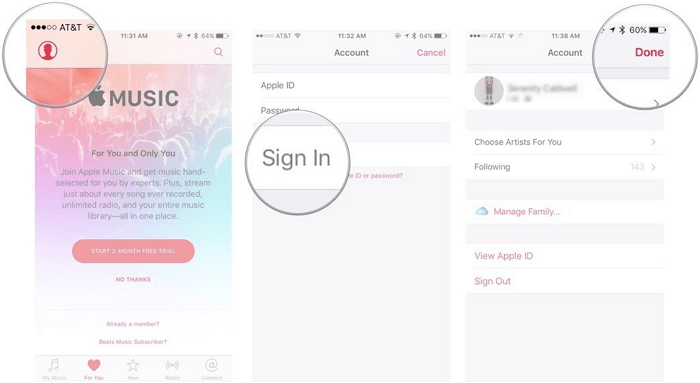
Nota: Por supuesto, debes tener en cuenta que debes estar suscrito para utilizar y disfrutar de todas las ventajas de esta aplicación.
Una vez que todo se haya solucionado, ¡ahora puede disfrutar escuchando todas las canciones, álbumes y listas de reproducción de Apple Music que ama en su teléfono Google Pixel!
Nota: Si desea descargar canciones usando la aplicación, todavía es posible. Pero tenga en cuenta que todos desaparecerán una vez que la suscripción haya finalizado.
¿Qué pasa si probaste este primer método pero encontraste alguno de los problemas mencionados anteriormente? Bueno, tal vez la segunda opción se ajuste a tus necesidades.
¿Qué sucede si no desea pagar la tarifa mensual para mantener todas las canciones de música de Apple en su teléfono Google Pixel pero aún desea tenerlas en su dispositivo?
Debes usar esto DumpMedia Apple Music Converter porque puede eliminar la protección DRM de cada canción, lo que impide al usuario guardarlas y reproducirlas en dispositivos no autorizados.
¿Cuáles son los pasos necesarios para usarlo?
Expliquemos brevemente uno por uno.
Descargar gratis Descargar gratis
Puede buscar fácilmente en la web y dirigirse a DumpMediasitio web oficial para poder descargar esta aplicación - DumpMedia Apple Music Converter, en tu computadora personal. No te preocupes si estás usando un Apple o Wincomputadora dows ya que ambos son compatibles.
Una vez que la aplicación se ha instalado, puede arrastrar y soltar las canciones en el programa. Puede usar esta plataforma incluso si desea procesar un montón de canciones de una vez, la conversión por lotes no es un problema. Una vez importado, puedes libremente elige cualquier formato desea para el archivo resultante. Tu puedes tener MP3, WAV, FLAC, AAC o cualquier otro formato porque este DumpMedia Apple Music Converter admite muchas cosas.

En este paso, también puede realizar procesos de edición básicos: mejorar o cambiar la velocidad de bits y otras características.
Por último, puedes presionar el botón "Convertir "Para comenzar finalmente el proceso de conversión. Esto solo tomará algún tiempo porque la velocidad de la aplicación es mucho mejor que las demás.

La protección DRM, que es el problema inicial en la descarga, se eliminaría junto con la conversión. Después de unos minutos, todas las canciones se guardarán en su computadora personal. Ahora puedes transferir esas canciones desde tu computadora a un teléfono Google Pixel usando un cable USB.
Tienes dos formas de disfrutar de las canciones de Apple Music en tu teléfono Google Pixel. Puedes recurrir al uso de la propia aplicación o utilizar una herramienta (la DumpMedia Apple Music Converter) para descargar. Bueno, esta última es una opción más recomendada.
¿Qué piensas? ¿Estás también en la búsqueda de esta guía? ¿Por qué no probarlo?
